Heim >häufiges Problem >Wie kann man Abstürze und Stottern in Fallout 4 beheben?
Wie kann man Abstürze und Stottern in Fallout 4 beheben?
- 王林nach vorne
- 2023-05-11 14:31:147086Durchsuche
Nach seiner Veröffentlichung sorgte Fallout 4 mit seinen herausragenden Funktionen für Aufsehen auf Gaming-Plattformen. Die meisten Benutzer haben jedoch immer noch mit Fallout 4-Rucklern, Abstürzen oder Fallout 4-Verzögerungen zu kämpfen, insbesondere mit den Beinspitzen. Wenn Sie also ebenfalls vor dem gleichen Problem stehen und nach einer umfassenden und effektiven Lösung suchen, sehen Sie sich die unten aufgeführten Lösungen an.
Wie löst man das Verzögerungsproblem in Fallout 4?
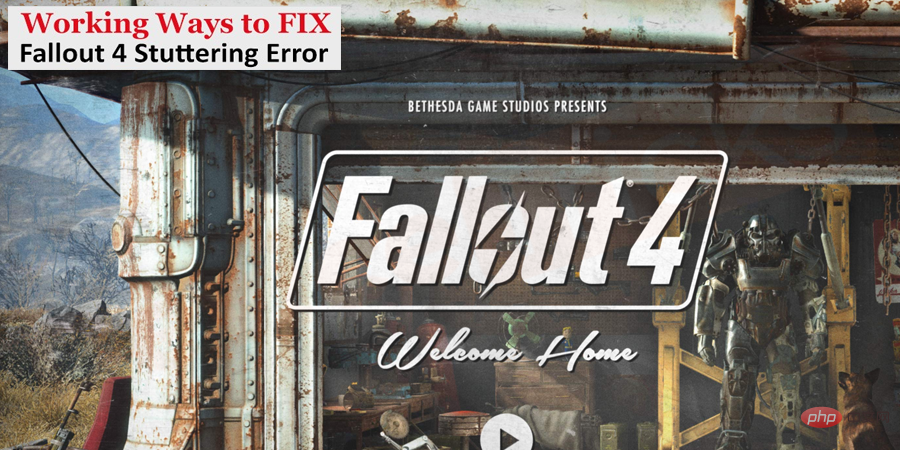
Hier habe ich einige einfach zu implementierende Lösungen aufgelistet, die vielen anderen Benutzern geholfen haben, ihre Fallout 4-Verzögerungsprobleme zu lösen. Sie müssen nicht alle ausprobieren; es sei denn, Sie finden eine passende Lösung für Ihre Situation. Arbeiten Sie sich einfach durch die aufgeführten Lösungen.
Auflösung der Bildschirmgröße wiederherstellen
Möglicherweise genießen Sie das Spiel im randlosen Modus, aber das Gleiche wird zum Problem und führt zum Absturz von Fallout 4. Um das Problem zu beheben, müssen Sie die Bildschirmauflösung auf den normalen Modus zurücksetzen.
- Drücken Sie die Schaltfläche Start und klicken Sie dann auf die Schaltfläche Einstellungen, die ein Zahnradsymbol hat und sich über dem Netzschalter befindet.

- Danach erscheint eine Einstellungsseite, auf der Sie auf das Symbol „System“ klicken müssen.
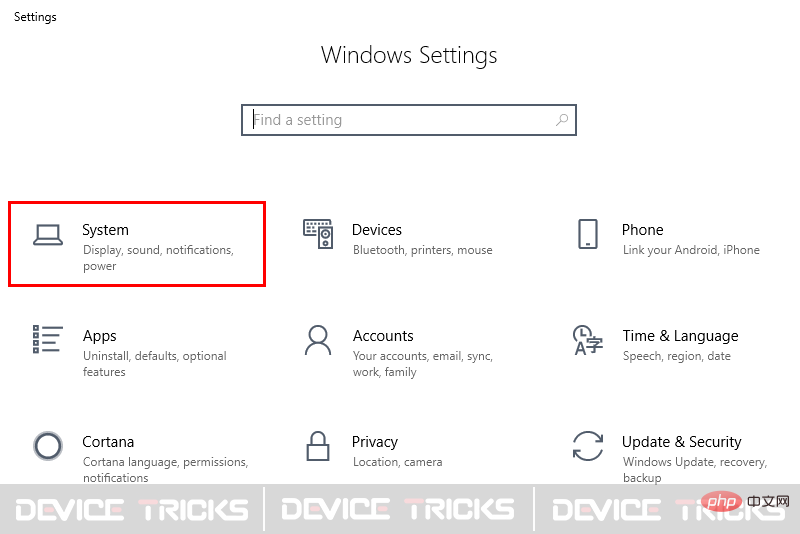
- Bald öffnet sich ein neues Fenster und Sie erhalten im linken Bereich einige Optionen. Klicken Sie auf „Anzeigen“.
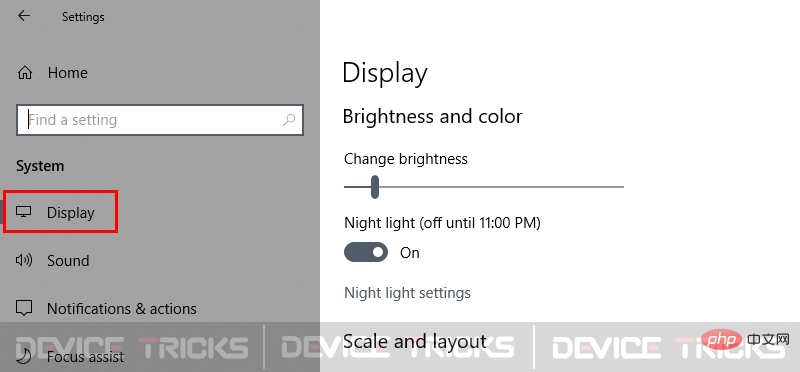
- Gehen Sie nun zum Abschnitt „Auflösung“ und klicken Sie auf die Dropdown-Pfeiltaste, um die empfohlene Auflösung auszuwählen.
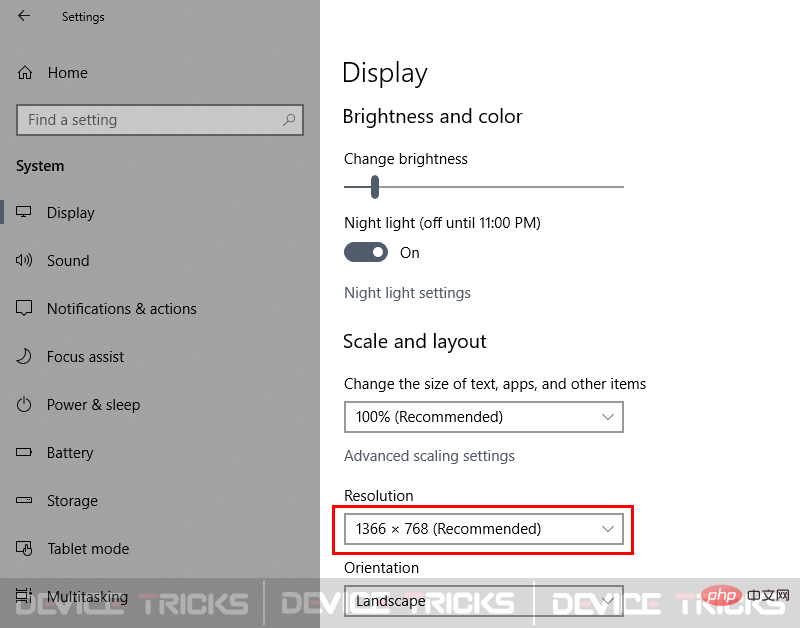
- Schließen Sie nach Abschluss der oben genannten Aufgaben das Fenster und starten Sie Fallout 4.
- Klicken Sie auf „Menü“ und wählen Sie „Optionen“ und gehen Sie zum Abschnitt „Auflösung“ und wählen Sie die Auflösung aus, die Sie zuvor für Ihren Monitor eingestellt haben.
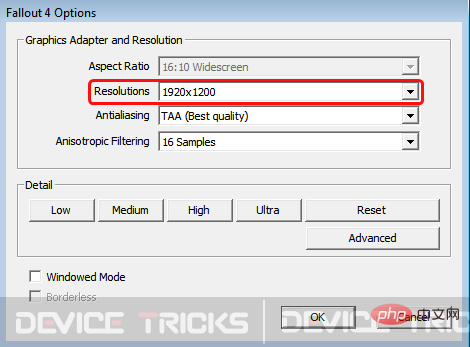
- Klicken Sie nun auf die Schaltfläche „OK“, um die Einstellungen zu speichern.
Framerate ändern
Die Korrektur der Framerate in Fallout 4 ist sehr wichtig. Wenn die eingestellten Parameter von den Anforderungen abweichen, kann dies zu Verzögerungsproblemen in Fallout 4 führen. Die Bildrate ist eine Funktion der Anzeige von Bildern pro Sekunde auf Ihrem Monitor. Wenn die erforderliche Einstellung niedriger ist, wird das Spiel langsamer. Daher können Sie 58 fps auswählen und der Vorgang zum Einstellen der Bildrate wird unten aufgeführt.
- Navigieren Sie zum Laufwerk C, auf dem das Spiel installiert ist. Es könnte dieser Speicherort sein: C:BenutzerIhrWindowsNameDokumenteMeine SpieleFallout4
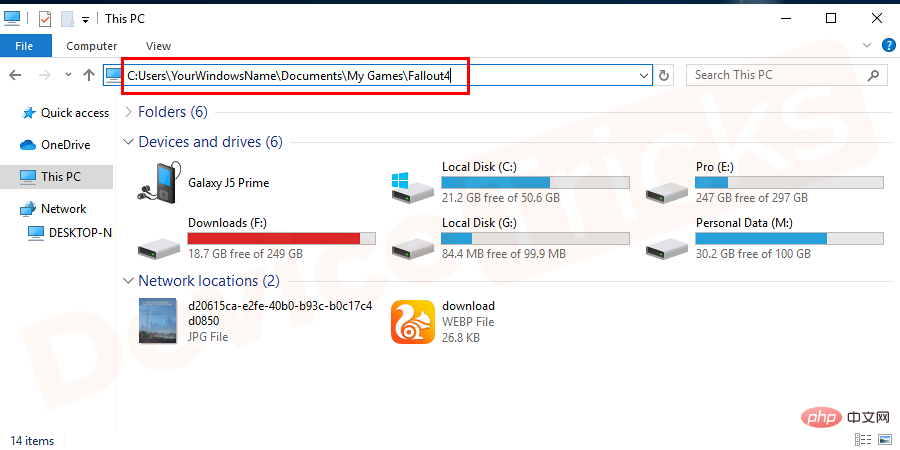
- Nachdem Sie den Pfad ermittelt haben, wählen Sie die INI-Datei aus und klicken Sie dann mit der rechten Maustaste darauf, um die Option „Öffnen mit“ auszuwählen. Hier benötigen Sie um „Notizblock“ auszuwählen.

- Danach müssen Sie
- iFPSClamp finden und auswählen und den Wert auf 58 einstellen.
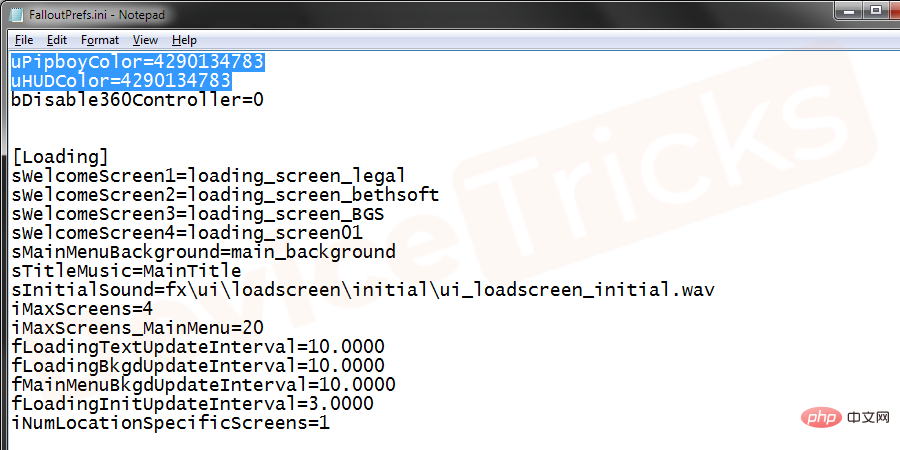
- Jetzt Änderungen speichern und
- Notepad schließen.
Videotreiber aktualisieren
Wenn der Treiber veraltet ist, wird das Spiel nicht unterstützt, was Sie zum Weg der Fallout 4-Verzögerungsbehebung führt. Die Lösung ist sehr einfach: Sie müssen lediglich Ihren Grafiktreiber aktualisieren. Die folgenden Schritte sind zu Ihrer Bequemlichkeit aufgeführt.- Wenn Sie Windows 10 verwenden, gehen Sie zum
- Startmenü, klicken Sie mit der rechten Maustaste darauf und wählen Sie Geräte-Manager.
- Wenn Sie Windows 7 verwenden, drücken Sie gleichzeitig die Tasten "Windows" und "R", um das Feld "Ausführen" zu öffnen. Geben Sie nun „devmgmt.msc“ in das Feld ein und klicken Sie auf die Schaltfläche „OK“ . 🔜
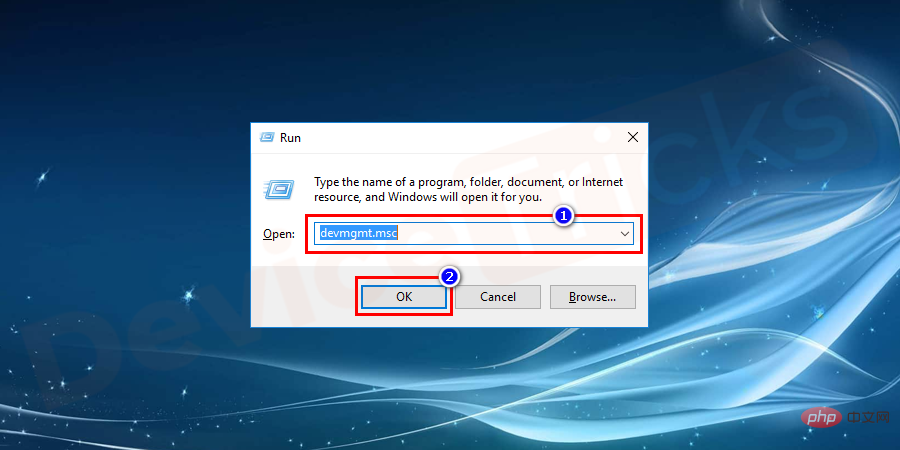
- Wählen Sie nun einen aus und klicken Sie mit der rechten Maustaste darauf, um „Treiber aktualisieren“ auszuwählen.
Danach öffnet sich ein neues Popup-Fenster, in dem Sie die Option zum Aktualisieren des Treibers erhalten. Wählen Sie 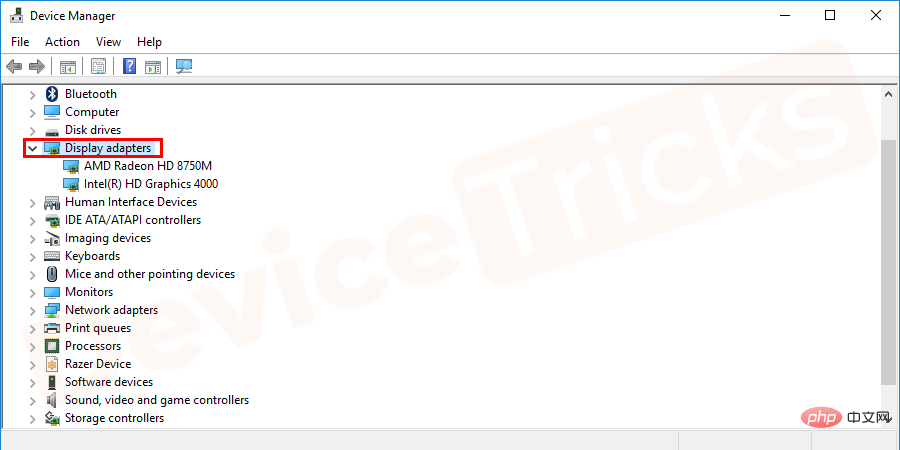 „Automatisch nach aktualisierter Treibersoftware suchen“.
„Automatisch nach aktualisierter Treibersoftware suchen“.
Jetzt 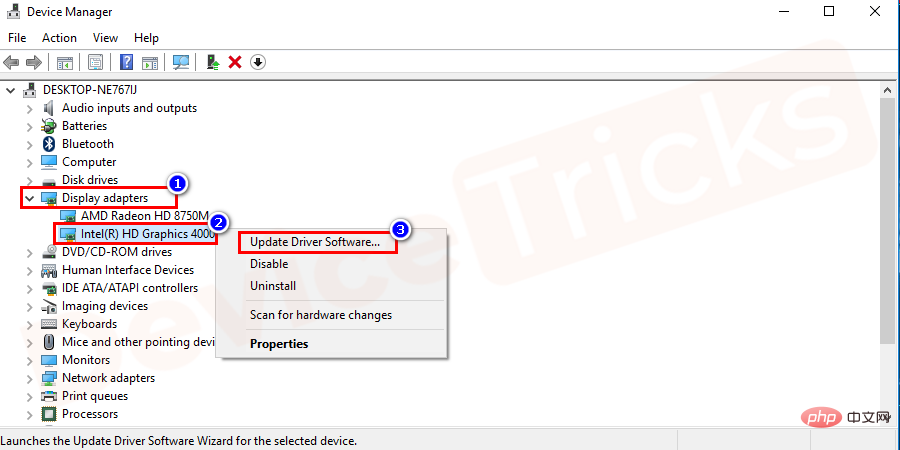 warten
warten
- Nach Abschluss der oben genannten Aufgaben startenIhren Computer neu.
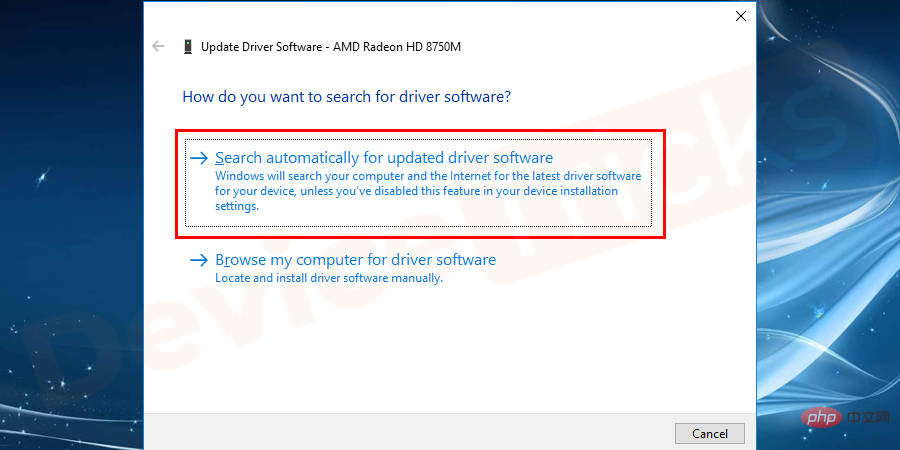 Ändern Sie Ihren Spielmodus und ändern Sie Ihre Spieldateien.
Ändern Sie Ihren Spielmodus und ändern Sie Ihre Spieldateien.
- Der Stotterfehler in Fallout 4 kann behoben werden, indem Sie Ihren Spielmodus ändern und Ihre Spieldateien ändern, um die Auflösung zu korrigieren. Befolgen Sie dazu diese Schritte: Suchen Sie Ihre Fallout 4-Spieldateien. Normalerweise befindet es sich unter:
- C:BenutzerIhrWindowsNameDokumenteMeine SpieleFallout4
Hier
Klicken Sie mit der rechten Maustaste auf Fallout4Prefs.ini, um die Datei auszuwählen und mit
- Notepad
- zu öffnen.
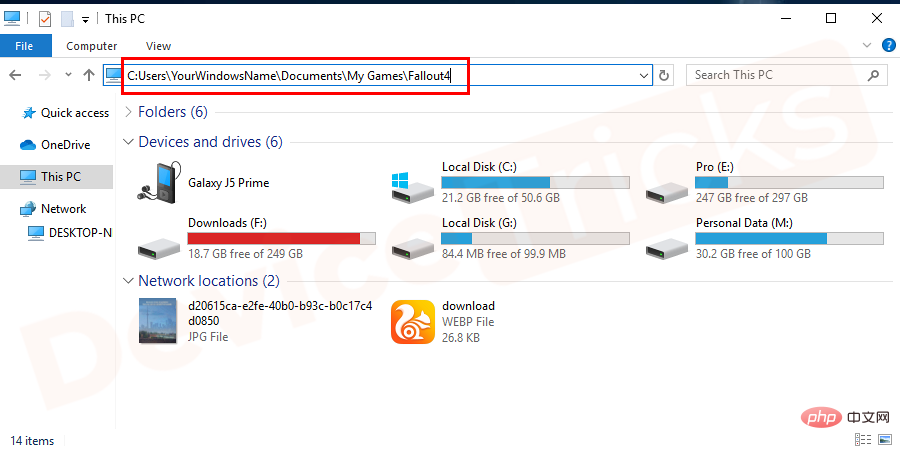
- die folgenden Zeilen
- in der geöffneten Datei und ändern Sie ihre Werte wie folgt:
search.bMaximizeWindow=1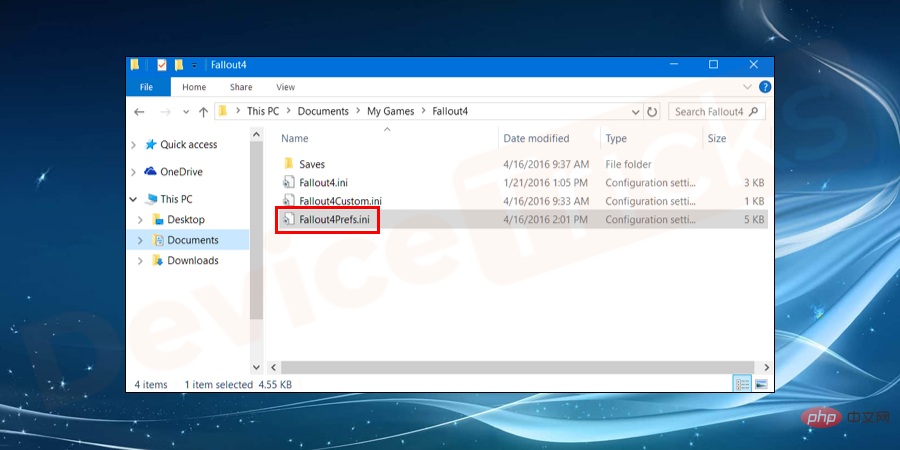
- bBorderless=1
- bVollbild = 0
iSize H=1080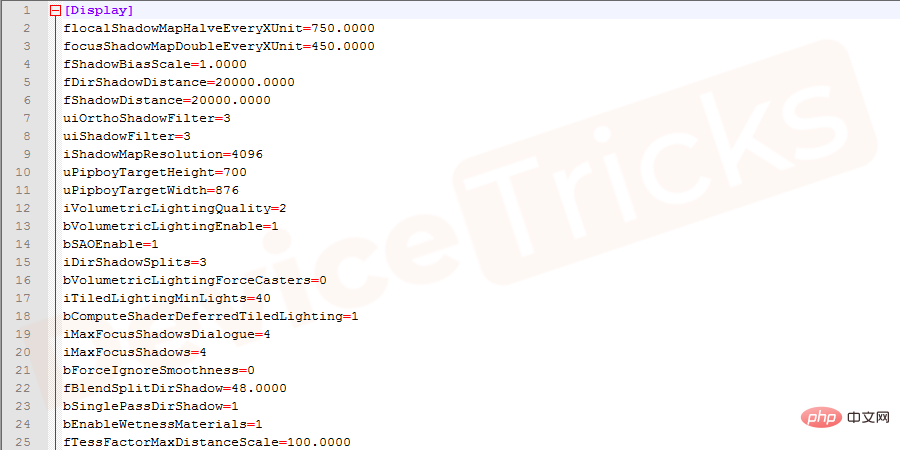
iSize W=1920
Zum Schluss Speichern
die Datei und Beenden Notepad. Starten Sie nun Fallout 4 und prüfen Sie, ob Fehler vorliegen.
Vertikale Synchronisierung (V-Sync) ausschalten
- Öffnen Sie Laufwerk C und navigieren Sie zu dem Pfad, in dem das Spiel installiert ist.
Nachdem Sie den Spielordner erhalten haben, müssen Sie ihn öffnen und die
ini
-Datei auswählen.Klicken Sie nun mit der rechten Maustaste auf die 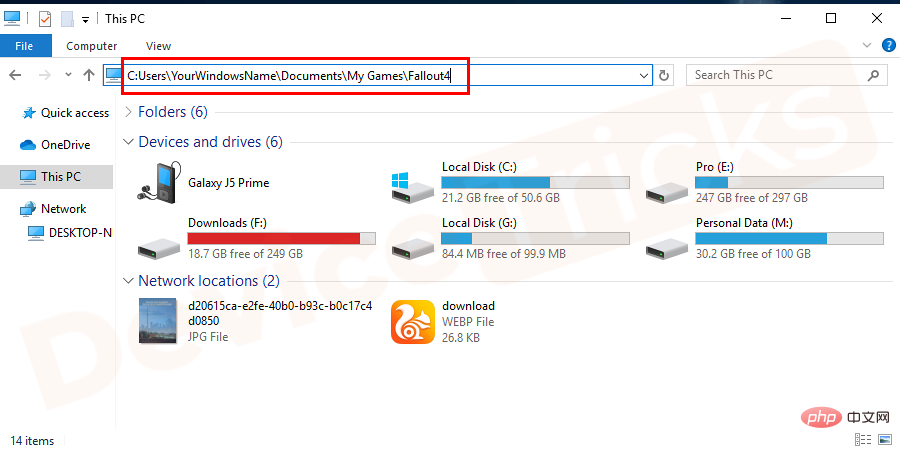 ini-Datei und gehen Sie zum Abschnitt
ini-Datei und gehen Sie zum Abschnitt
- . Hier müssen Sie
- „Notizblock“ auswählen. Suchen Sie nun nach
und nachdem Sie den gleichen Wert erhalten haben,  setzen Sie den Wert auf 0
setzen Sie den Wert auf 0
- Speichern Sie anschließend die Datei und schließen Sie Notepad.
- Im Hintergrund ausgeführte Apps stoppen
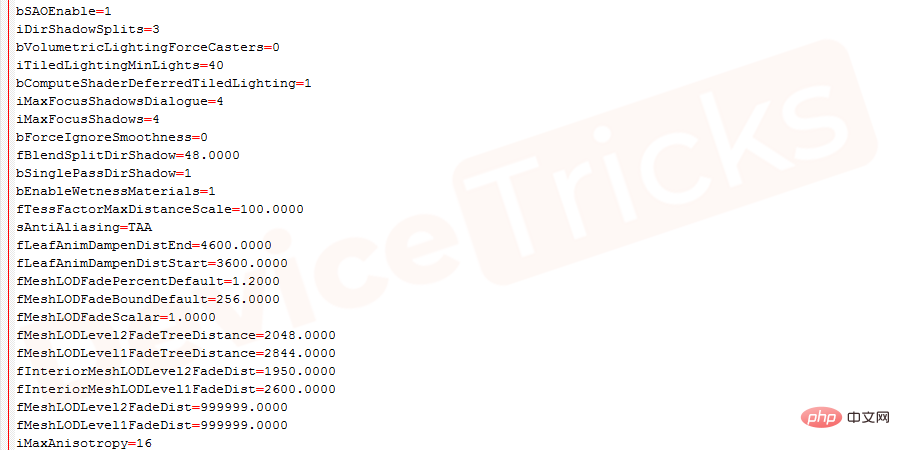
- „Start“
- und klicken Sie über dem Menü „Energie“ auf „Einstellungen“.
- Danach öffnet sich die Seite „Windows-Einstellungen“, auf der Sie auf „Datenschutz“ klicken müssen.
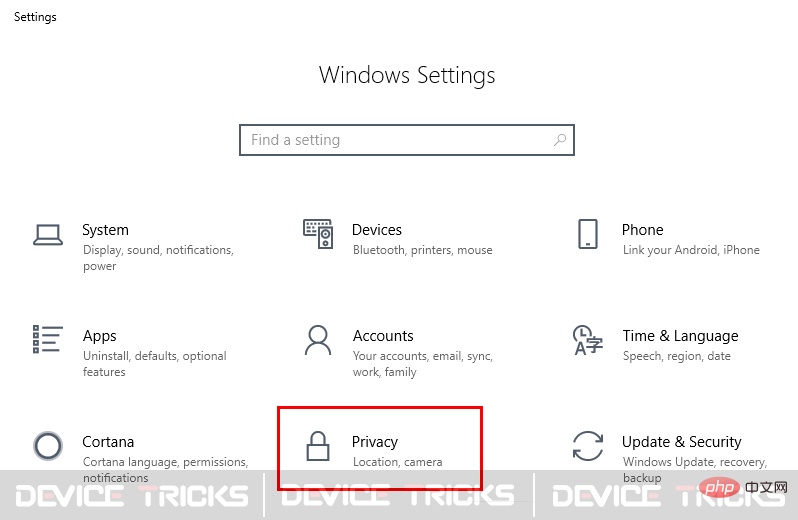
- Auf der Seite
- „Datenschutz“ finden Sie im linken Bereich einige Optionen. Scrollen Sie auf der Seite nach unten und klicken Sie auf „Hintergrund-Apps“.
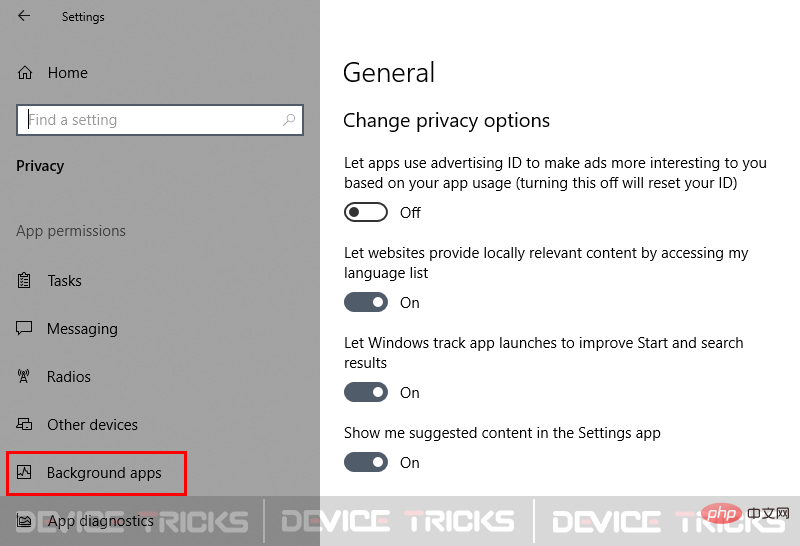
- Wählen Sie nun die App aus und schalten Sie den
- -Schieberegler aus.
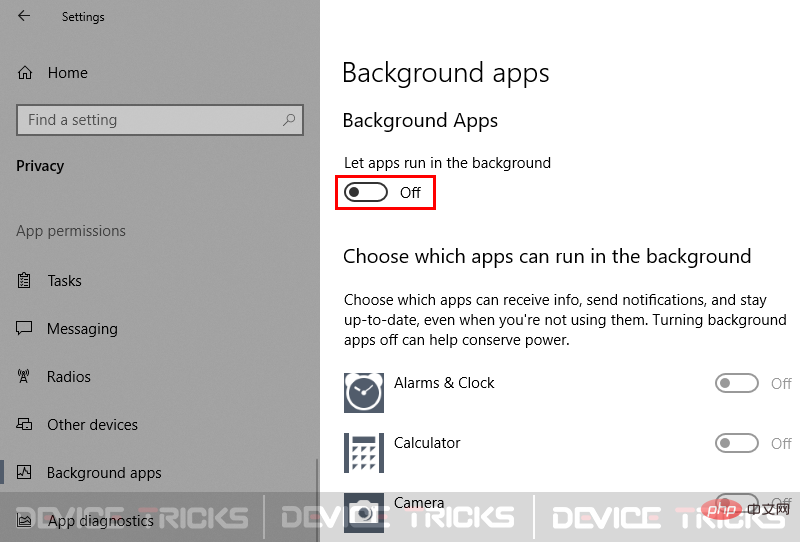
- Sie können die Apps auswählen, die mehr Speicherplatz und Daten verbrauchen, oder Sie können alle Apps
- deaktivieren.
Das obige ist der detaillierte Inhalt vonWie kann man Abstürze und Stottern in Fallout 4 beheben?. Für weitere Informationen folgen Sie bitte anderen verwandten Artikeln auf der PHP chinesischen Website!

